maya 界面可以只显示特定类型的对象、组件或节点级元素。这就是所说的创建 pick mask 或 selection mask (maya 交替使用这两个术语 ) 。用户可单击鼠标右键选中对象来选择屏蔽元素,特别是应用于该对象的屏蔽元素,或者用状态栏上的按钮来选取想要选中的元素,如图 3-7 所示。

图 3-7 状态栏中的屏蔽元素按钮
提示:
将光标移到状态栏上的按钮时,会显示出按钮的名称。如果鼠标右键单击该按钮会弹出一个子菜单,上面列出了该按钮选择的各种不同的元素,在不需要选择时可以关闭它。
当用鼠标右键选中要操作的对象时,会自动显示哪一选择对特定对象类型来说是可用的,并且给出适当的选择,对曲线来说,它的标记菜单和球体的标记菜单就有所区别,如图 3-8 所示。
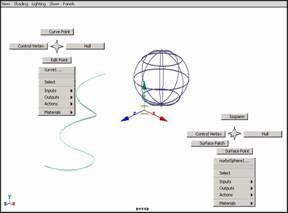
图 3-8 曲线和球体的标记菜单
这个功能的好处就是依据所选择的屏蔽元素可以相应调整控制点、编辑点和物体外形。例如,如果从曲线的标记菜单中选择 control vertex 命令, maya 会自动进入组件选择模式,仅显示物体的 cv 点供选择,如图 3-9 所示;如果对 hull 选择屏蔽,则只显示外形。如图 3-10 所示。
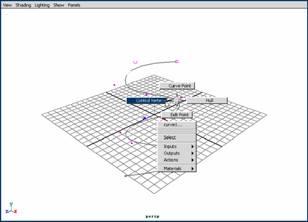
图 3-9 选择曲线的点元素
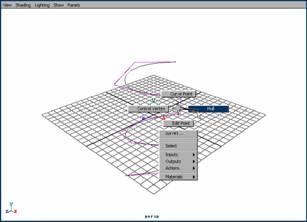
图 3-10 选择曲线的外壳元素
可以用状态栏在 3 种不同等级之间进行选择屏蔽操作,如图 3-11 所示。按组件类可限定的选择屏蔽为 cvs 、 edit points 、 faces 、 edges 等。

物体级选择模式
元素级选择模式
层级选择模式
图 3-11 3 种选择等级
注意:
按层级类限制选择时,标记菜单的组件选择屏蔽项不起作用,因为在这种情况下仅允许选择根或枝叶级节点。
如果在选择屏蔽时激活了几个选项, maya 为每一项设置了优先级,优先级高的项在选择时首先被选中。默认的选择屏蔽为对象类,并且所有不同的对象类都可以被选中。所以当用鼠标同时框住 nurbs 表面和节点时,两个都会被选中。但默认的设置是节点的优先级比 nurbs 高,故当调整节点时, nubbs 表面不会受到影响。选择 window → setting/ preferences → preferences 命令,可打开对话框查阅优先级列表,如图 3-12 所示。
注意:
一般不要改变默认的优先级顺序或关闭它。因为优先级顺序的设置是经过深思熟虑的并且优先级顺序的工作效率是很高的。
运用变形工具或者建模工具创建一个物体模型时,系统会自动产生出该物体模型的构造历史,构造历史就是创建物体模型的选项、几何学和建模命令动作的记录。
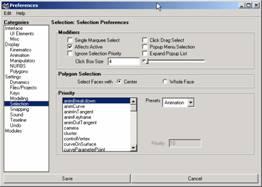
图 3-12 物体选择的优先级
构造历史可以编辑、可动画,并且所做的改动会自动波及所有相关的物体。另外,构造历史增加了场景的复杂性,因此它减缓了系统的性能。构造历史的命令按钮如图 3-13 所示。


构造历史处于开启状态 构造历史处于关闭状态
图 3-13 构造历史的命令按钮
新闻热点
疑难解答